Како да подесите потврду идентитета два фактора за све ваше рачуне
Од технологије / / December 19, 2019
Један од најлакших начина да заштитите своје податке - омогућити проверу идентитета два фактора. Лаифхакер вам рећи како се то ради како би се заштитили.
Вконтакте

Да би заштитили своју безбедност налога, идите на подешавања путем друштвене мреже. Пронађите картицу "Сецурити" и у "Знак-у верификацији" Кликните на "Цоннецт". Након подешавања, моћи ћете да приступите свој рачун преко СМС кода или један од десет резервних кодова. Такође, можете повезати треће стране апликацију за проверу идентитета.
Препоручује рано да веже пријем налога, јер ће функција опоравак након подешавања провере идентитета на два фактора бити на располагању.
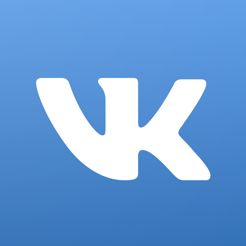
Цена: Бесплатно
Цена: Бесплатно
девелопер: "В Контакте" доо
Цена: Бесплатно
гоогле

Најлакши начин да се омогући два фактора потврду идентитета преко Гоогле-а - рун сетуп на овај линк. Ви ћете бити затражено да се пријавите, унесите свој број телефона и изаберите како да примате верификационе кодове - текстуалне поруке или позиве.
Као што је у Фејсбук, можете да подесите обавештења која су једноставно тражили да изаберу "да" или "не" када покушавате да се пријавите. Такође може генерисати безбедносни кључ за УСБ-кеиринг.
На страници је функција резервног кода генерације за оффлине приступ. Гоогле ће понудити само десет кодове, од којих је сваки ради само једном.
инстаграм

Пријава на Инстаграм преко претраживача и може бити, али да подесите тво-фацтор аутентификацију - само преко мобилне апликације. Иди на профилу, отворите мени притиском на дугме у горњем десном углу и унесите поставке. У "Приватност и безбедност", видећете "аутхентицатион Два фактора." Кликните на њега и изаберите метод заштите - СМС или аутентификацију апликација.

Цена: Бесплатно
Цена: Бесплатно
девелопер: инстаграм
Цена: Бесплатно
фацебоок

Кроз мени на апликације или претраживача верзије мобилног ући у подешавање и изаберите "Безбедност и улаз». У одељку "Коришћење два фактора аутентификације," бићете у могућности да региструје број телефона да сваки пут када покушате да се пријавите на социјалне мреже ће добити код или повезати апликацију за провера идентитета.
Такође, можете подесити безбедносни кључ за улаз преко УСБ-кључ привезак или НФЦ-светионик. И за путовања у иностранство, где не постоји приступ интернету, савршено одговара вратити кодове. Они могу да се генерише у овом одељку.
Ако не желите да користите додатне мере безбедности на сваки улаз са једног истог уређаја, можете га додати на листу овлашћених улаза.

Цена: Бесплатно
Цена: Бесплатно
девелопер: facebook Инц.
Цена: Бесплатно
ВхатсАпп Мессенгер
Отворите поставке апликације преко менија у горњем десном углу. У "рачун" је "верификација у два корака." Дугме Кликните на њега. гласник тражи да се са шест цифара, потврдите и додајте е-адресу да бисте ресетовали ПИН код и штити ваш налог.
Важно је да унесете исправну е-маил адресу, јер служба не дозвољава поновно потврђују идентитет, ако не користите ВхатсАпп за више од седам дана и заборави код.

Цена: Бесплатно
Цена: Бесплатно
девелопер: развијач
Цена: Бесплатно
телеграм
Подешавања у "приватности", треба да изаберете "верификацију у два корака" и кликните на "Инсталл додатни лозинку." Унесите и потврдите додатни подсетник за лозинку и маил за опоравак. Сада, на улазу у нови сервис уређаја ће тражити не само ПИН, али ову лозинку.
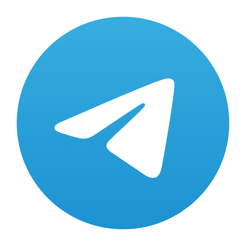
Цена: Бесплатно
Цена: Бесплатно
девелопер: развијач
Цена: Бесплатно
иПхоне
Да бисте омогућили потврду идентитета два фактора, уређај треба да ради барем на иОС-9. Неопходни кораци могу се разликовати у различитим верзијама мобилног оперативног система.
Ако користите иОС 10,3 или већи, идите у подешавања, кликните на своје име и изаберите "Пассворд и безбедност". Тако да можете укључити додатну заштиту: систем ће послати текстуалну поруку са кодом сваки пут када се пријавите.
Ако имате инсталиран ОС 10.2 или раније, провера аутентичности два-фактор, погледајте иЦлоуд → Аппле идентификациону → «лозинку и сигурност."
МацОС

Потребна верзија Ел Цапитан или више оперативни систем.
Кликните на икону Аппле у горњем левом углу екрана, изаберите "Систем Преференцес» → иЦлоуд → «мом налогу». Можете убрзати процес тако што ћете укуцати реч иЦлоуд у Спотлигхт претрагу. Затим кликните на иконицу "Безбедност" и укључите аутентификације два-фактор.
Можете изабрати како ће Аппле потврдити унос: помоћу шест цифара у поруци, или телефонског позива.
мицрософт
Пријавите се Мицрософт налог и отворите мени "Сецурити". На дну странице да ћете се сложити да се упознају са додатним мерама безбедности, а затим кликните на "подесите верификацију у два корака." Онда једноставно пратите следеће кораке.
дропбок

На почетној страници веб верзије облака, кликните на аватар и изаберите "Сеттингс". На картици "Безбедност", видећете одељак "Два фаза тест". Омогућите а затим изаберите метод "Користите текстуалне поруке", унесите број телефона.

Цена: Бесплатно
Цена: Бесплатно
девелопер: развијач
Цена: Бесплатно
твиттер

У апликацији или веб верзију, кликните на слику профила и дођите до "Подешавања и безбедност». У отвореном таб "рачуна" иду на "Сецурити". Ту укључујући улазном тесту.
Овде можете генерисати бацкуп код за путовања. Такође је могуће направити привремену лозинку за ауторизацију уређаја или апликација захтева на Твиттер. Период привремена лозинка ће истећи у један сат после стварања.

Цена: Бесплатно
Цена: Бесплатно
девелопер: развијач
Цена: Бесплатно
Пинтерест
иди на podešavanja Верзија браузер игрица за Пинтерест, и померање у одељку "Безбедност". Ту активирати "Рекуест код на улазу." Да одмах дати резервну код опоравка, у случају да изгубите телефон или не могу добити приступ апликацији за аутентикацију.
провера идентитета два фактора ради на свим врстама уређаја, али је укључен само у веб верзији сервиса. Исто тако, погледајте "Безбедност", можете наћи списак свих уређаја са којима сте пријављени на ваш рачун, кликните на "Прикажи сесију". Ако видите непознати телефон или компјутер, можете безбедно да избришете.

Цена: Бесплатно
Цена: Бесплатно
Потврда о аутентичности за остале услуге

За све остало није наведен изнад, препоручљиво је да користите Аутхентицатор. Они служе као спремишта кода, који се може приступити без интернета. Међу најпопуларнијим опција - Аутхи и Гоогле Аутхентицатор-а.
Потребно је само да скенирате КР код у обзир било коју услугу, а овај налог ће бити сачувана у апликацији. У наредним ступања у службу, заштићено аутентификације два фактора, мораћете да отворите апликацију и унесете генерисани код.
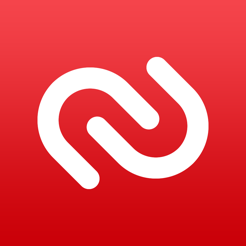
Цена: Бесплатно
Цена: Бесплатно

Цена: Бесплатно
Цена: Бесплатно
види🧐
- 18 екстензије за сигурност и приватност сурфовање у Цхроме
- Како да заштитите свој Фацебоок налог од хаковања
- 5 лаких начина за заштиту Виндовс од спољних претњи



